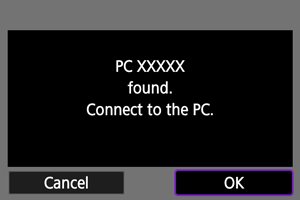חיבור ל-EOS Utility
סעיף זה מתאר כיצד לחבר את המצלמה למחשב באמצעות Wi-Fi ולבצע פעולות של המצלמה באמצעות תוכנת EOS או תוכנה ייעודית אחרת. התקינו את הגרסה העדכנית ביותר של התוכנה במחשב לפני שתגדירו חיבור Wi-Fi.
לקבלת הוראות הפעלה במחשב, עיינו במדריך למשתמש של המחשב.
הפעלת המצלמה באמצעות EOS Utility
EOS Utility (תוכנת EOS) מאפשר לייבא תמונות מהמצלמה, לשלוט במצלמה, ולבצע פעולות נוספות.
שלבים במצלמה (1)
-
בחרו ב-[
:
Connect to EOS Utility/
:
התחבר ל-EOS Utility].
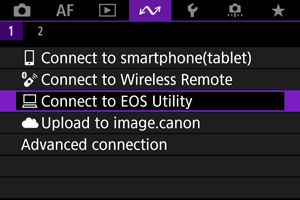
- בחרו ב-[OK] כאשר מוצגת הודעה המעדכנת אתכם ש-[
: Wi-Fi settings/
: הגדרות Wi-Fi] הוגדרו במצב [Disable/הפסקה].
- בחרו ב-[OK] כאשר מוצגת הודעה המעדכנת אתכם ש-[
-
בחרו ב-[OK].
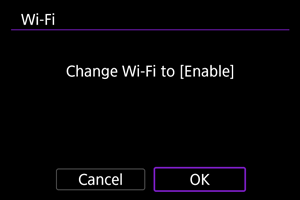
- מסך זה אינו מוצג אם הגדרת ה-Wi-Fi כבר מוגדרת במצב [Enable/הפעלה].
-
בחרו ב-[Add a device to connect to/הוסף התקן שאליו יבוצע חיבור].
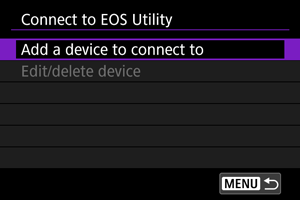
-
בדקו שה-SSID (שם הרשת) והסיסמה נכונים.
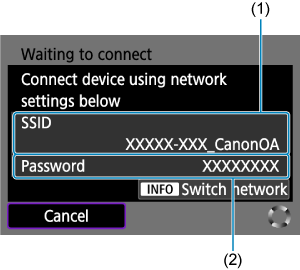
שלבים לביצוע במחשב (1)
-
בחרו את ה-SSID, ולאחר מכן הזינו את הסיסמה.
מסך המחשב (דוגמה)
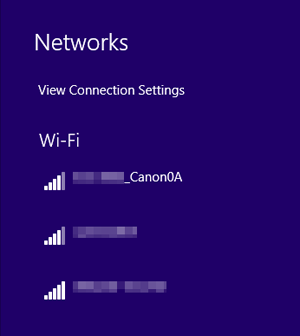
- במסך הגדרת הרשת של המחשב, בחרו את ה-SSID שהוכנס בשלב 4 בסעיף שלבים במצלמה (1).
- הסיסמה הדרושה כאן היא זו שבדקתם בשלב 4 של סעיף שלבים במצלמה (1).
- אם לא ניתן ליצור חיבור Wi-Fi , הגדר את [Security/ביטחון] במצלמה ל-[WPA2] ().
שלבים במצלמה (2)
-
בחרו ב-[OK].
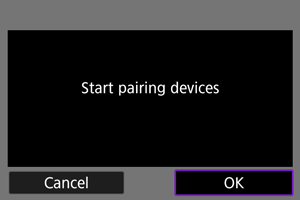
-
תוצג ההודעה הבאה. "******" מייצג את שש הספרות האחרונות של כתובת ה-MAC של המצלמה שיש לחבר.
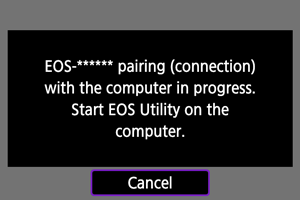
-
שלבים במחשב (2)
-
הפעילו את EOS Utility.
-
EOS Utility, לחצו על [Pairing over Wi-Fi/LAN/התאמה באמצעות Wi-Fi/LAN].
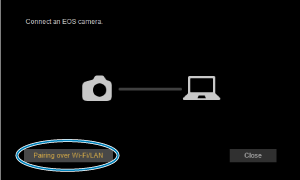
- אם מוצגת הודעה הקשורה לחומת אש, בחרו ב-[Yes/כן].
-
לחצו על [Connect/חיבור].
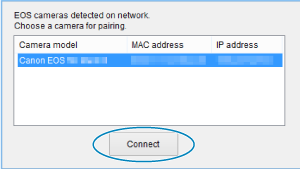
- בחרו את המצלמה שתרצו לחבר, ולחצו על [Connect/חיבור].
שלבים במצלמה (3)
חיבור ה-Wi-Fi למחשב הושלם כעת.
- הפעילו את המצלמה באמצעות EOS Utility במחשב.
- כדי להתחבר מחדש באמצעות Wi-Fi, ראו חיבור מחדש באמצעות Wi-Fi/Bluetooth.
מסך [ Wi-Fi on/
Wi-Fi on/ Wi-Fi פועלת]
Wi-Fi פועלת]
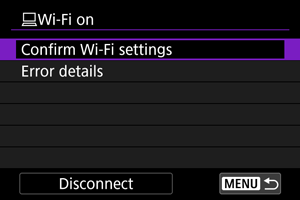
-
Confirm Wi-Fi settings/אשר הגדרות Wi-Fi
ניתן לבדוק את פרטי ההגדרות עבור חיבורי Wi-Fi.
-
Error details/פרטי שגיאה
כאשר מתרחשות שגיאות בחיבור ה-Wi-Fi, ניתן לבדוק את פרטי השגיאה ().
-
Disconnect/התנתק
ניתוק חיבור ה-Wi-Fi.
שימו לב
-
במקרה של ניתוק חיבור ה-Wi-Fi תוך כדי הקלטת וידאו מרחוק, יתרחשו הדברים הבאים:
- כל הקלטת וידאו המתבצעת במצב הקלטת וידאו תימשך.
- כל הקלטת וידאו המתבצעת במצב צילום תמונות סטילס תסתיים.
- לא ניתן לצלם תמונות סטילס באמצעות המצלמה כאשר היא מוגדרת במצב הקלטת וידאו EOS Utility.
- פונקציות מסוימות אינן זמינות בעת חיבור EOS Utility באמצעות Wi-Fi.
- בצילום מרחוק, מהירות המיקוד האוטומטי עשויה להיות איטית יותר.
- בהתאם למצב התקשורת, תצוגת התמונה או תזמון שחרור התריס עשויים להתעכב.
- בעת צילום מרחוק ב-Live View, קצב העברת התמונה איטי יותר מאשר בעת חיבור באמצעות כבל ממשק. זה גורם לכך שתנועה של נושאי צילום לא תוצג בצורה חלקה.